
Bildschirm Importieren
Sie können eine Datei importieren, die zu dem gehaltenen Jobs hinzugefügt werden soll.
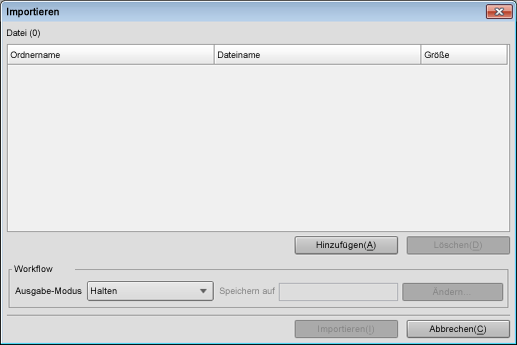
Name | Beschreibung |
|---|---|
Liste | Führt die Importdateien auf. Es können bis zu 300 Dateien angezeigt werden. |
Hinzufügen | Der Bildschirm Importdatei wählen wird angezeigt und die ausgewählten Dateien werden zur Liste hinzugefügt. |
Löschen | Wenn Sie eine Datei in der Liste markieren und dann auf dieses Element klicken, wird die Datei aus der Liste entfernt. |
Importieren in | Wählen Sie die Option "Job halten", "Job halten (Ohne RIP)", "Geschützter Job" oder "HDD-Job". Wenn der Berechtigungsmodus nur für den Sicheren Druck auf EIN gesetzt ist, können nur geschützte Jobs ausgewählt werden. Job halten: Importiert eine Datei zu einem gehaltenen Job. Job halten (Ohne RIP): Importiert eine Datei vor der RIP-Verarbeitung zu einem gehaltenen Job. HDD-Auftrag: Importiert eine Datei zu einem HDD-Job. Wählen Sie den Namen des Zielordners oder der Zielbox. Geschützter Job: Importiert eine Datei zu einem geschützten Job. Wählen Sie den Namen der Zielbox. |
Speichern auf | Diese Option ist nur verfügbar, wenn Geschützter Job oder HDD-Job unter [Importieren in] ausgewählt ist. Wenn diese Option ausgewählt wird, wird der Name der geschützten Box, der Name des HDD-Ordners oder der Name der HDD-Box, den Sie unter [Importieren in] ausgewählt haben, angezeigt. |
Ändern | Das Aussehen des angezeigten Dialogfelds kann in Abhängigkeit vom ausgewählten Importziel abweichend sein. Wählen Sie das Speicherungsziel im angezeigten Dialogfeld aus. |
Importieren | Führt den Importvorgang durch und kehrt zum Bildschirm Job Centro zurück. |
Abbrechen | Hält den Importvorgang an und kehrt zum Bildschirm Job Centro zurück. |
Zum Anpassen der Anzeigebreite der Spalte doppelklicken Sie auf die Abgrenzung zwischen den Elementen in der Elementleiste. Die Anzeigebreite der Spalte wird automatisch an die längere Zeichenfolge angepasst: die Zeichen des Elementnamens oder die Zeichen des Elements in der Liste.